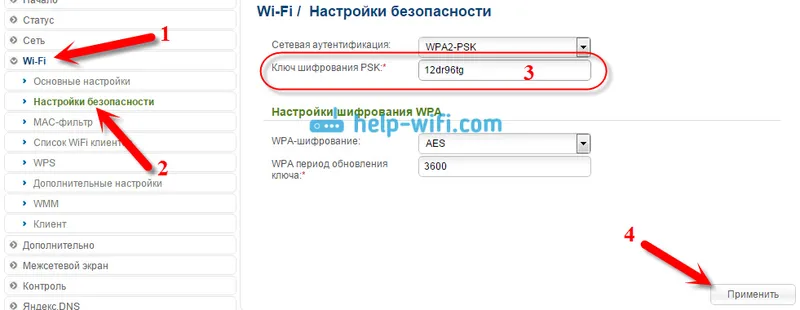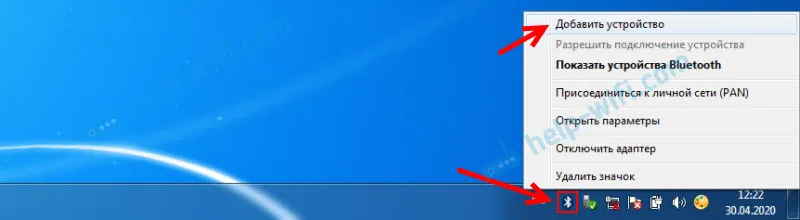Nakon što sam stvorio stranicu s recenzijama, karakteristikama i malim pregledom usmjerivača Linksys E1200 (usput, ostavite svoje recenzije), još uvijek nisam mogao naći vremena za pisanje detaljnih uputa o tome kako konfigurirati Linksys E1200. Ali odlučio sam da to moram učiniti, inače se čini da je model E1200 sada popularan, što znači da će upute za postavljanje biti korisne mnogima. Pokušat ću sve objasniti jednostavnim jezikom, i naravno slikama. Kako hoćeš :)
Linksys E1200 usmjerivač je napravljen isključivo za kućnu upotrebu i pri srednjim opterećenjima. To se može razumjeti gledanjem njegove cijene i karakteristika. Pokrivenost Wi-Fi-om nije velika, trebala bi biti dovoljna za dvije sobe. Čini se da je Wi-Fi mreža stabilna, izgleda sasvim u redu i izrađena je od visokokvalitetne plastike. Linksys E1200 pogodan je za povezivanje s Internetom putem Wi-Fi-ja vaših mobilnih uređaja, prijenosnih računala i, ako je potrebno, stacionarnih računala, televizora i drugih uređaja putem mrežnog kabela. Postavljanje Linksys E1200 nije teško, i to ćemo sada učiniti.
Usput, to ću konfigurirati preko upravljačke ploče (u koju ćemo ući putem preglednika). Ovaj usmjerivač dolazi s diskom s programom koji pokrećemo na računalu i konfiguriramo naš Linksys korak po korak. Da, stvar je u principu korisna i jednostavna, definitivno ću napisati zaseban članak o konfiguriranju Linksys usmjerivača pomoću diska koji dolazi s kitom. Ali, u ovom ću članku prikazati konfiguraciju putem preglednika. Zašto? Mislim da je ova metoda svestranija. Ako želite postaviti Linksys s tableta, telefona ili prijenosnog računala koji nema optički pogon, disk se jednostavno neće pokrenuti. Prema ovom članku, sve postavke možete postaviti čak i s mobilnog uređaja. Spajanjem putem Wi-Fi-ja. Zapravo, ništa nije komplicirano. Glavna stvar je da morate saznati sve parametre za povezivanje s Internetom,koji koristi vaš internetski pružatelj (o tome ću detaljnije pisati u nastavku).
Konfigurirat ćemo ga prema sljedećoj shemi:
Ako je netko već pokušao konfigurirati vaš usmjerivač (ili ste i vi već pokušali nešto učiniti), u njemu mogu ostati nepotrebne postavke, što nas može ometati. Stoga napravite resetiranje na tvornici na Linksys E1200.
Na dnu uređaja nalazi se gumb Reset, koji pritisnemo s nečim oštrim i držimo oko 10 sekundi . Zatim otpustite gumb i pričekajte da se usmjerivač pokrene. Postavke će se vratiti na tvornički zadane postavke.

Ako imate problema, pogledajte detaljne upute za resetiranje postavki.
Kako mogu povezati Linksys E1200?
Izvadimo usmjerivač, na njega priključimo adapter za struju i uključimo ovaj slučaj u utičnicu. Na usmjerivaču bi trebao zasvijetliti indikator na stražnjoj ploči. Nadalje, ako se konfigurirate s računala ili prijenosnog računala putem mrežnog kabela, uzimamo kabel koji je uz njega i s njim povezujemo naše računalo s usmjerivačem. Jedan kabelski konektor povežemo s usmjerivačem u LAN konektoru (postoje 4 LAN priključka, ispod njih je plava linija, priključite se na bilo koji), a drugi na mrežni konektor računala.
Uključite kabel s vašeg davatelja internetskih usluga u žuti WAN priključak (žuta linija ispod konektora).

Ako želite konfigurirati putem Wi-Fi-ja, s prijenosnog računala, tableta ili drugog uređaja, spojite ga na mrežu koja se pojavljuje odmah nakon spajanja napajanja na usmjerivač. Mreža će se zvati "Linksys (neki brojevi)".
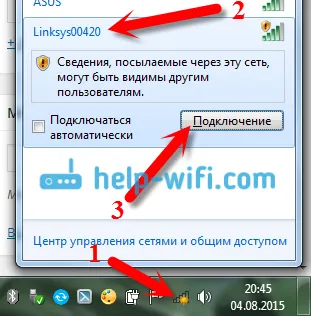
Wi-Fi mreža prema zadanim postavkama bez zaporke. Stoga bi se trebao pojaviti prozor "Instaliranje mreže?" Možete jednostavno kliknuti vezu "Spajanje na mrežu bez da je prvo instalirate i konfigurirate" ili kliknite U redu i unesite PIN kôd koji je naveden na naljepnici na dnu usmjerivača.
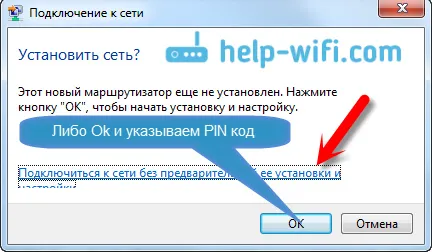
Možete pogledati detaljniji članak o povezivanju računala s Wi-Fi-jem. Nakon povezivanja s usmjerivačem Internet možda neće raditi. Status veze može biti "Nema pristupa Internetu" - to je normalno. Naš usmjerivač još nismo konfigurirali. Ako imate Internet putem usmjerivača koji odmah radi, tada možete prijeći na postavke da biste postavili samo lozinku za Wi-Fi i promijenili naziv mreže. Odjeljak možete preskočiti s internetskim postavkama na Linksys E1200. Najvjerojatnije imate vrstu dinamičke IP veze, sve je tamo radilo samo od sebe.
Idite na postavke Linksys E1200 i konfigurirajte Internet (WAN)
Unos postavki Linksys E1200 Da biste ušli u postavke Linksys E1200, pokrenite bilo koji preglednik i u adresnu traku utipkajte 192.168.1.1 . Idite na ovu adresu, trebali biste vidjeti prozor poput ovog:
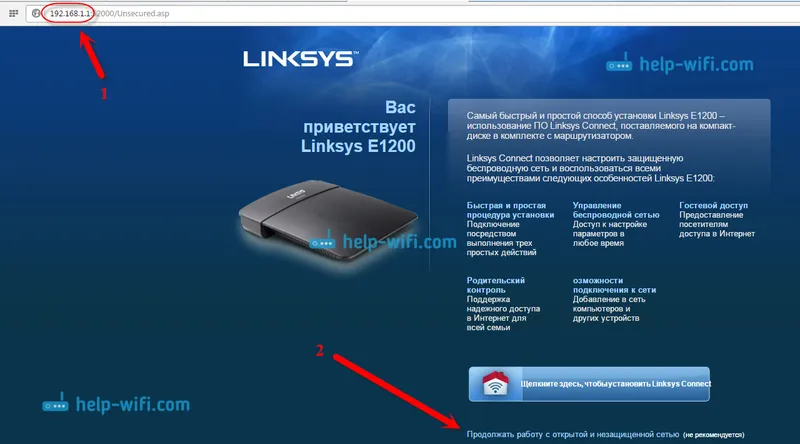
Tada će se pojaviti prozor u koji stavljamo kvačicu pored stavke „Shvaćam da je moja mreža ...“ i kliknite Nastavi .

Tada će vam se zatražiti korisničko ime i zaporka. Određujemo administratora i administratora - oni su standardni.

Upravljačka ploča usmjerivača Linksys E1200 trebala bi se otvoriti.
Možete pogledati detaljan članak o unosu postavki Linksysa.
Postavljanje veze s davateljem internetskih usluga
Važno! Morate saznati koju tehnologiju povezivanja koristi vaš ISP. Obično su to: dinamički IP , statički IP , PPPoE , L2TP i PPT P. I potrebni parametri, ovisno o vrsti veze, koju će trebati postaviti tijekom postupka konfiguracije. Ovo je potrebno kako bi se vaš usmjerivač mogao povezati s ISP-om i pristupiti internetu. Ako su ovi parametri postavljeni pogrešno, Internet putem usmjerivača neće raditi. Wi-Fi ili kabelska veza funkcionirat će, ali bez pristupa internetu.
Tijekom postupka konfiguracije trebat ćemo odabrati jednu od gore navedenih tehnologija povezivanja i postaviti potrebne parametre (korisničko ime, poslužitelj, lozinka, IP). Ili nešto od toga. Samo za Dynamic IP tehnologiju ne morate ništa specificirati. Dovoljno je spojiti Internet na Linksys E1200 i on će ga odmah distribuirati putem Wi-Fi-ja i kabela. Za više informacija o tome kako saznati tehnologiju veze, napisao sam u članku: Koju vrstu veze treba navesti prilikom konfiguriranja usmjerivača ?.
Odmah nakon ulaska na upravljačku ploču otvorit će se stranica na kojoj možete konfigurirati usmjerivač da radi s vašim internetskim pružateljem usluga. Na kartici Postavke - Opće postavke trebate navesti vrstu veze koju vaš ISP koristi. Obično je to Dynamic IP, PPPoE (TTK, Rostelecom, Dom.ru), L2TP (Beeline) ili PPTP.
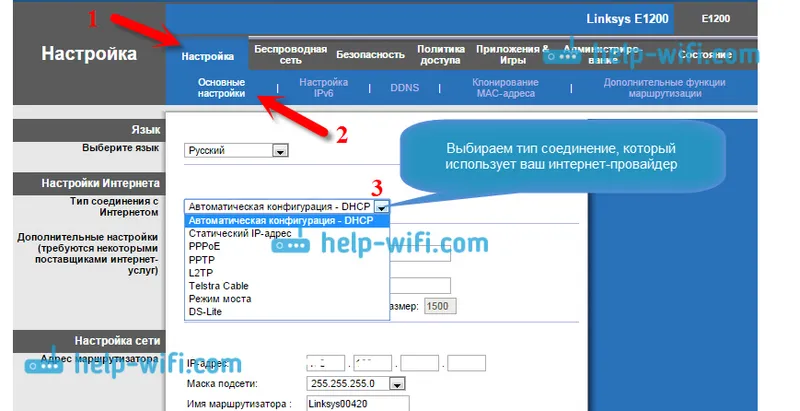
Ovisno o vrsti veze koju odaberete, morat ćete postaviti dodatne parametre. Samo ako imate dinamički IP, u postavkama je Automatska konfiguracija - DHCP , nećete trebati postavljati nikakve dodatne parametre. Internet bi već trebao raditi, a ako ne, tada odaberite Automatska konfiguracija - DHCP i s dna kliknite gumb Spremi postavke , Internet bi trebao raditi, možete prijeći na druge postavke.
Konfiguriranje PPPoE, L2TP, PPTP, davatelja Beeline, Dom.ru, TTK, Rostelecom na Linksys E1200
Ako koristite neku od ovih tehnologija, odaberite je (kao što sam gore pokazao) i postavite potrebne parametre koje vam internetski pružatelj mora pružiti. To mogu biti: korisničko ime, lozinka, IP adresa, ime računala. Na primjer, postavljanje PPPoE:
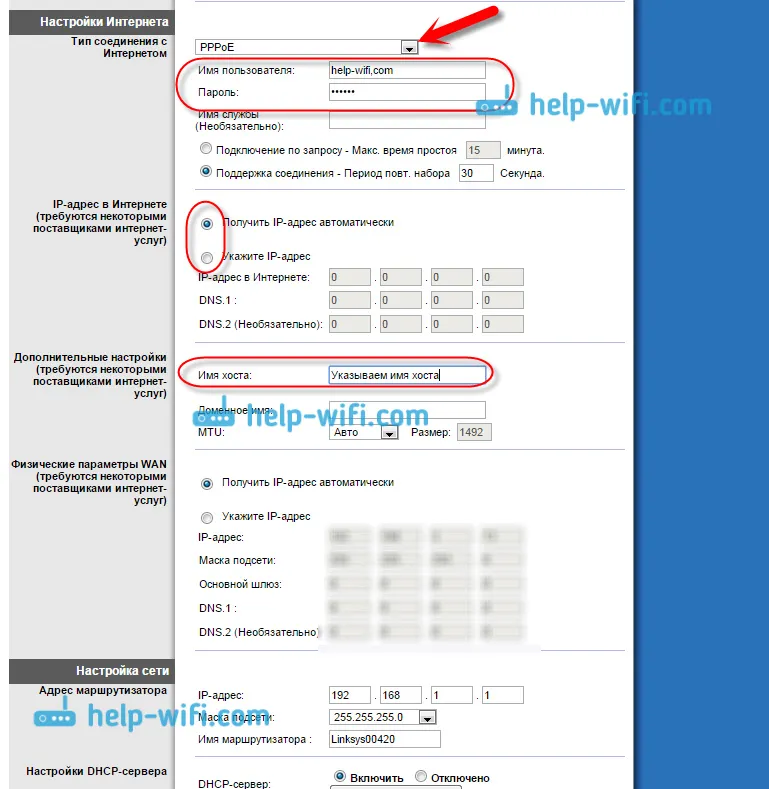
Nakon konfiguriranja svih postavki, ne zaboravite ih spremiti i ponovno pokrenite usmjerivač.
 Ako ste sve postavili ispravno, Internet bi putem usmjerivača već trebao raditi. Ako uspije, tada je sve u redu, vratite se na upravljačku ploču i nastavite s konfiguracijom. Ako to ne radi, provjerite postavke i zadane parametre, kao što sam gore pokazao.
Ako ste sve postavili ispravno, Internet bi putem usmjerivača već trebao raditi. Ako uspije, tada je sve u redu, vratite se na upravljačku ploču i nastavite s konfiguracijom. Ako to ne radi, provjerite postavke i zadane parametre, kao što sam gore pokazao.
Ako ste prije instaliranja usmjerivača imali povezivanje velike brzine na računalu, a nakon što ga instalirate, ne treba vam. Ne treba ga pokretati. Usmjerivač će automatski uspostaviti ovu vezu.
Postavljanje (promjena) lozinke za Wi-Fi
Nakon što Internet putem naših Linksysa već radi, glavna stvar koju trebamo učiniti je osigurati bežičnu mrežu. Tako da se nitko ne može povezati s njim, jer je mreža po defaultu bez lozinke.
Da biste to učinili, u postavkama morate otići na karticu Bežična mreža - Sigurnost bežične mreže . U polju Sigurnosni način odaberite miješani način WPA2 / WPA . Stvorite i postavite lozinku s najmanje 8 znakova. Koristit će se za povezivanje s vašom Wi-Fi mrežom. Zapišite svoju lozinku da je ne zaboravite.

Zatim spremite postavke klikom na gumb Spremi postavke . Ruter će se ponovno pokrenuti. Da biste se ponovno povezali s Wi-Fi-jem, morate ponovno uspostaviti vezu, ali tijekom postupka povezivanja morat ćete već odrediti zaporku koju ste upravo postavili.
Postavljanje Wi-Fi-ja na Linksys E1200: promjena mrežnog naziva
Mislim da možda želite promijeniti zadano ime za svoju bežičnu mrežu. Sada ću vam pokazati kako to učiniti. Nakon što smo promijenili lozinku, ponovno se povezujemo na usmjerivač, idemo na postavke i idemo na karticu Bežična mreža - Osnovne postavke bežične mreže . Odaberemo način podešavanja "Ručno" , a način rada mreže treba postaviti na Mješoviti . U polje Naziv mreže (SSID) unesite naziv mreže koju želite koristiti.
Tada ostavljamo sve zadane postavke i kliknite Spremi postavke .
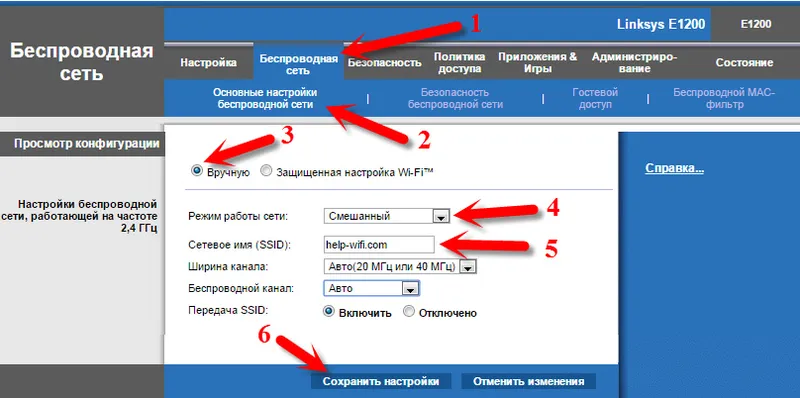
Ruter će se ponovno pokrenuti i pojavit će se Wi-Fi mreža s vašim imenom. To meni izgleda ovako:
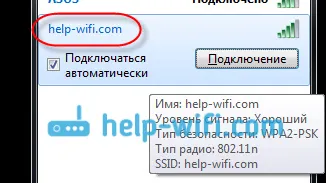
Povezujemo se s njim i već možemo koristiti Internet.
Štitimo postavke usmjerivača, mijenjamo lozinku
Zapamtite, kad ste unijeli postavke Linksys E1200, tamo ste unijeli zadanu administratorsku lozinku. Dakle, to treba promijeniti tako da svi koji će se povezati na vaš Wi-Fi ne mogu ući u postavke vašeg usmjerivača i promijeniti ih.
Promjena lozinke za pristup upravljačkoj ploči je vrlo jednostavna. U postavkama idite na karticu Administracija. U poljima "Lozinka usmjerivača" i "Ponovo unesite za potvrdu" navedite lozinku koja će zaštititi vaš usmjerivač. Kliknite gumb Spremi postavke i.
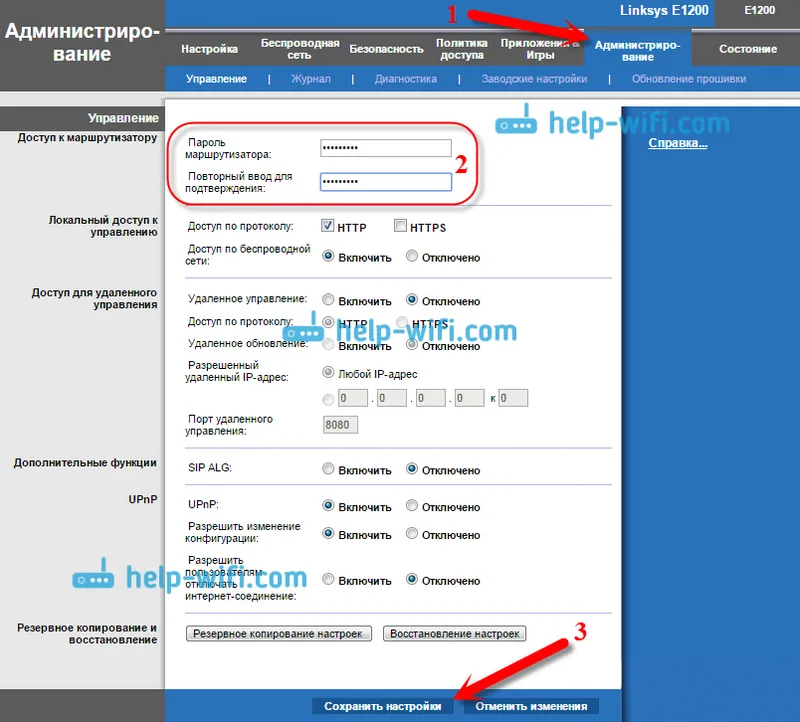
Zapišite ovu lozinku tako da je ne zaboravite. Ako zaboravite, morat ćete izvršiti resetiranje tvornica i ponovno sve konfigurirati. Sada, prilikom ulaska na upravljačku ploču, morat ćete odrediti korisničko ime i lozinku koju ste upravo postavili.
Pogovor
To je to, postavljanje vašeg Linksys E1200 je završeno. Već možete koristiti usmjerivač. Ako imate tako popularan problem kao što je "Bez pristupa internetu", kada se stranice jednostavno ne otvaraju, a sve funkcionira kablom bez usmjerivača, prvo provjerite primjećuje li se takav problem prilikom povezivanja drugih uređaja. Ako je odgovor da, provjerite ISP parametre u postavkama usmjerivača. Najvjerojatnije, vrsta veze ili drugi parametri nisu točno navedeni.
Upravo smo završili osnovnu konfiguraciju koja je dovoljna za normalnu upotrebu usmjerivača. Kako proslijediti port, pokrenuti mrežu za goste, blokirati računala, zatvoriti pristup web lokacijama itd., Pisat ću u zasebnim člancima, a linkovi će se pojaviti ovdje.
Pokušao sam napisati što je više moguće jednostavno i razumljivo, članak se pokazao velikim, ali nije bilo drugog načina. Ako vam nešto ne uspije, postavite pitanja u komentarima, priložite snimke zaslona, pokušat ću vam dati neki savjet.